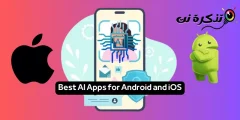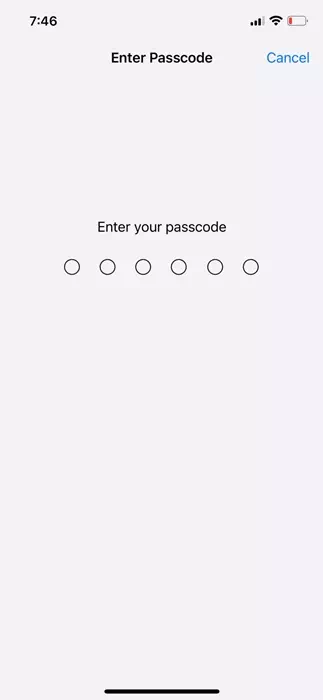تعتبر أجهزة iPhone رائعة لتصفح الويب والوصول إلى خدمات الإنترنت، ولكن ماذا لو رفض جهاز iPhone الخاص بك الاتصال بالإنترنت؟ على الرغم من أن أجهزة iPhone تعد من بين الهواتف الأكثر استقرارًا في السوق، إلا أنها لا تزال تظهر لك بعض المشكلات.
في بعض الأحيان، قد يواجه جهاز iPhone الخاص بك مشكلة في الاتصال بالإنترنت عبر الهاتف المحمول أو شبكة WiFi. قد تكون هناك أسباب مختلفة وراء مثل هذه المشكلات، ولكن يمكن إصلاح معظمها عن طريق إعادة ضبط إعدادات الشبكة بجهاز iPhone الخاص بك.
تعد إعادة ضبط إعدادات شبكة iPhone هو الحل النهائي لجميع المشكلات المتعلقة بالشبكة، ولكن يجب أن يكون الملاذ الأخير لأنه يحذف جميع البيانات المتعلقة بالشبكة المخزنة على جهازك. على أي حال، إذا كنت قد حاولت كل شيء لإصلاح مشكلات الاتصال ولكن دون جدوى، فتابع قراءة الدليل.
تعد إعادة ضبط إعدادات الشبكة على جهاز iPhone أمرًا سهلاً للغاية؛ ولكن يجب أن تعرف متى تقوم بإعادة ضبط إعدادات الشبكة حيث أن إعادة الضبط ستؤدي إلى تخزين البيانات المتعلقة بالشبكة على جهازك.
محتويات المقال
متى يجب عليك إعادة ضبط إعدادات الشبكة؟
لا يمكنك إعادة ضبط إعدادات الشبكة إلا عند فشل عمليات استكشاف أخطاء الشبكة الأخرى وإصلاحها. إذا كنت قد حاولت بالفعل إعادة تشغيل الجهاز، وإعادة الاتصال بشبكة WiFi مختلفة، واستبعاد مشكلات الشبكة المحتملة مثل تحديدات وضع الشبكة غير الصحيحة، فتابع فقط إعادة تعيين الشبكة.
فيما يلي بعض المشكلات الشائعة التي تتطلب إعادة ضبط إعدادات الشبكة بالكامل على جهاز iPhone.
- لا يوجد خطأ في الخدمة على iPhone.
- اتصال البلوتوث لا يعمل.
- مشاكل أثناء إجراء/استقبال المكالمات.
- يستغرق اتصال Wi-Fi وقتًا طويلاً أو لا يعمل.
- FaceTime لا يعمل كما ينبغي.
- اتصال VPN لا يعمل.
- لا يمكنك تبديل أوضاع الشبكة (4G/5G، وما إلى ذلك).
- مشاكل إسقاط المكالمات.
كانت هذه هي المشكلات الشائعة التي تتطلب عادةً إعادة ضبط إعدادات الشبكة على أجهزة iPhone. ومع ذلك، سيكون من الأفضل تجربة استكشاف الأخطاء وإصلاحها الأساسية قبل متابعة إعادة تعيين الشبكة.
كيفية إعادة ضبط إعدادات الشبكة على iPhone
إذا كنت تواجه المشكلات المذكورة أعلاه باستمرار، فقد يكون هذا هو الوقت المثالي لإعادة ضبط إعدادات الشبكة على iPhone. يعد إعادة ضبط إعدادات الشبكة على iPhone أمرًا سهلاً نسبيًا؛ اتبع الخطوات التي ذكرناها أدناه. فيما يلي كيفية إعادة ضبط إعدادات الشبكة على جهاز iPhone الخاص بك.
- افتح تطبيق الإعدادات “Settings” على جهاز iPhone الخاص بك.
- عند فتح تطبيق الإعدادات، قم بالتمرير لأسفل وانقر فوق عام “General“.
- في عام، قم بالتمرير لأسفل إلى الأسفل واختر نقل أو إعادة ضبط ايفون “Transfer or Reset iPhone“.
- في شاشة نقل أو إعادة تعيين iPhone، انقر فوق إعادة تعيين “Reset“.
- في القائمة التي تظهر، حدد إعادة ضبط إعدادات الشبكة “Reset Network Settings“.
- الآن، سيُطلب منك إدخال رمز المرور الخاص بجهاز iPhone الخاص بك. أدخل رمز المرور للمتابعة.
- في رسالة التأكيد، اضغط على إعادة ضبط إعدادات الشبكة مرة أخرى “Reset Network Settings“.
هذا كل شيء! هذه هي الطريقة التي يمكنك بها إعادة ضبط إعدادات الشبكة على جهاز iPhone الخاص بك. بمجرد اكتمال العملية، سيتم إعادة تشغيل جهاز iPhone الخاص بك تلقائيًا. ستستغرق العملية بأكملها حوالي دقيقة واحدة حتى تكتمل.
ماذا يحدث عند إعادة ضبط إعدادات الشبكة على ايفون؟
بصرف النظر عن إزالة الشبكات المحفوظة، ستحدث التغييرات التالية عند إعادة ضبط إعدادات الشبكة على جهاز iPhone الخاص بك.
- تتم إزالة إعدادات الشبكات والشبكات الافتراضية الخاصة (VPN) المستخدمة سابقًا.
- يقوم جهاز iPhone الخاص بك بفصلك عن أي شبكة تتصل بها.
- يتم إيقاف تشغيل WiFi وBluetooth ثم تشغيلهما مرة أخرى.
- تتم إزالة جميع المعلومات المتعلقة بالشبكة المحفوظة على جهاز iPhone الخاص بك.
- ستفقد إمكانية الوصول إلى أجهزة Bluetooth المقترنة مسبقًا وشبكات WiFi وكلمات المرور الخاصة بها.
- سيتم تغيير اسم جهازك إلى iPhone.
لذا، هذا كل ما لدينا فيما يتعلق بإعادة ضبط إعدادات شبكة جهاز iPhone الخاص بك. إذا تم اتباعها وفقًا لذلك، فإن الخطوات التي شاركناها في المقالة ستعمل على إعادة ضبط إعدادات الشبكة وحل العديد من المشكلات المتعلقة بالشبكة. أخبرنا إذا كنت بحاجة إلى مزيد من المساعدة في إعادة ضبط إعدادات شبكة جهاز iPhone الخاص بك.